3 Affichages des graphiques
Les graphiques apparaissent dans la fenêtre principale des types d'écran suivants :
-
Ecran Dashboard
-
Ecran Overview
-
Ecran Analysis
Cette section décrit les types de graphique disponibles dans les écrans Overview et Analysis et fournit des instructions permettant de modifier leur apparence et les données qu'ils contiennent. Elle aborde les sujets suivants :
Zones de la fenêtre principale
Tous les écrans Overview et Analysis de STA possèdent la même structure et la même présentation générales. La fenêtre principale est composée de la zone des graphiques située dans la partie supérieure et de la zone du tableau dans la partie inférieure. La bordure entre les deux zones est marquée par l'icône Réduire le volet, toujours visible, et par la barre de contrôle Redimensionner, laquelle apparaît quand vous passez le curseur sur l'espace situé entre les deux zones.
STA propose deux types d'écrans de graphique : Overview et Analysis. Cette section décrit les caractéristiques des graphiques et les tâches communes aux deux types d'écran. Reportez-vous aux sections suivantes pour connaître les caractéristiques spécifiques à l'un ou l'autre type.
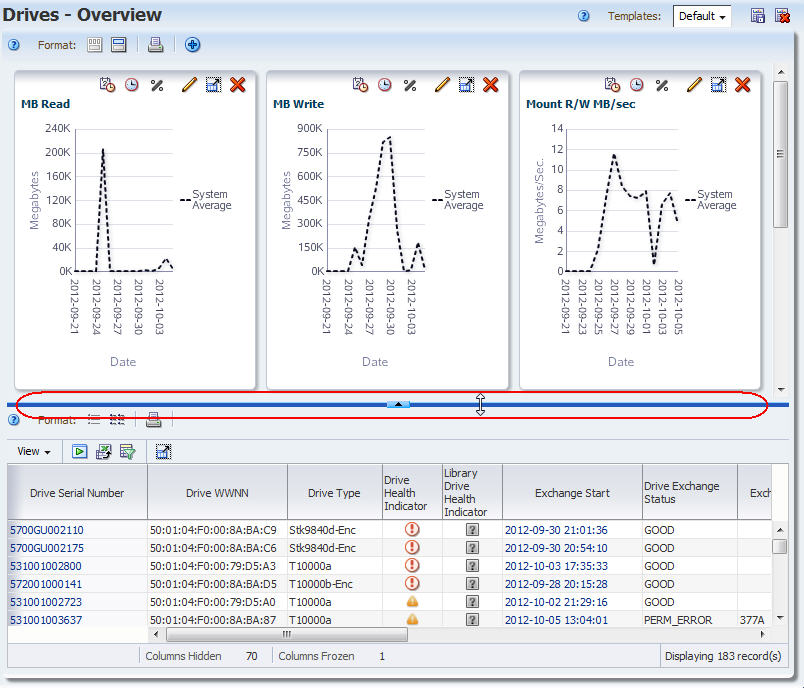
Description de l'illustration if_mainwindownotes.jpg
Types de graphique
Cette section décrit les types de graphique utilisés dans STA. Elle décrit également les opérations que vous pouvez effectuer pour afficher des informations supplémentaires à partir des graphiques.
Graphiques à courbes
Les graphiques à courbes servent à comparer des valeurs réelles correspondant à une ou plusieurs ressources sur une période donnée. Chaque courbe représente une ressource (lecteur ou média) ou une autre catégorie de données. Le temps est toujours représenté sur l'axe horizontal. Chaque point de la courbe représente une valeur réelle à un instant t. Deux points de données minimum sont nécessaires pour tracer un graphique à courbes. S'il existe un seul point de données, un graphique à barres s'affichera.
Remarque:
La plage de dates par défaut pour la plupart des graphiques à courbes STA (bibliothèques, complexes, lecteurs et médias) correspond aux 30 derniers jours. Pour les échanges, la valeur par défaut est une journée, à savoir la date du jour.| Action utilisateur | Description |
|---|---|
| Affichage de valeurs détaillées | Passez le curseur sur un point de la courbe pour afficher la valeur spécifique dans une info-bulle. Les autres courbes du graphique sont estompées. 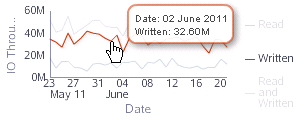 Description de l'illustration if_linedetail.png |
| Mise en avant de courbes | Passez le curseur sur une zone de la légende pour mettre en avant la courbe correspondante dans le graphique. Toutes les autres courbes restent visibles, mais sont estompées. 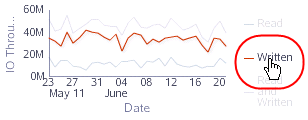 Description de l'illustration if_linehighlight.png |
Graphiques en aires
Les graphiques en aires servent à comparer des pourcentages correspondant à deux ou plusieurs ressources sur une période donnée. Un graphique en aires s'apparente à un graphique à courbes, à la différence que l'aire sous la courbe est remplie d'une couleur ou d'un motif. Chaque courbe représente une ressource (lecteur ou média) ou une autre catégorie de données et la taille de l'aire sous la courbe représente le pourcentage du total correspondant à la ressource. Le temps est toujours représenté sur l'axe horizontal. Chaque point de la courbe représente une valeur réelle à un instant t.
Remarque:
La plage de dates par défaut pour la plupart des graphiques en aires STA (bibliothèques, complexes, lecteurs et médias) correspond aux 30 derniers jours. Pour les échanges, la valeur par défaut est une journée, à savoir la date du jour.| Action utilisateur | Description |
|---|---|
| Affichage de valeurs détaillées | Passez le curseur sur un point de la courbe pour afficher la valeur spécifique dans une info-bulle. Les autres sections du graphique sont estompées. 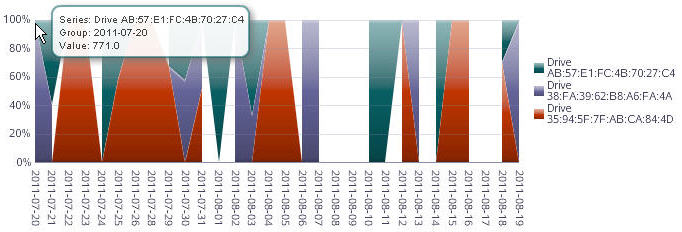 Description de l'illustration if_areadetail.jpg |
| Mise en avant de courbes | Passez le curseur sur une zone de la légende pour mettre en avant la section correspondante dans le graphique. Toutes les autres sections restent visibles, mais sont estompées. 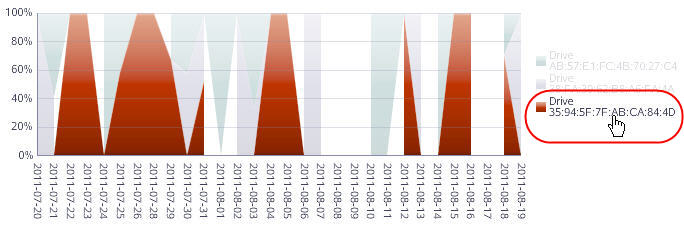 Description de l'illustration if_areahighlight.jpg |
Graphiques à barres
Les graphiques à barres servent à afficher des valeurs réelles correspondant à une ou plusieurs ressources à un instant t. Chaque barre représente une ressource (lecteur ou média) ou une autre catégorie de données et la taille de la barre représente la valeur réelle associée à la ressource.
| Action utilisateur | Description |
|---|---|
| Affichage de valeurs détaillées | Passez le curseur sur une barre pour afficher la valeur correspondante dans une info-bulle. Les autres barres du graphique sont estompées. |
| Lien vers un écran détaillé | Remarque : cette action est disponible uniquement dans l'écran Dashboard.
Cliquez sur une aire de la barre pour suivre le lien vers l'écran détaillé correspondant à ce type de ressource. Dans cet exemple, le lien renvoie à l'écran Drives – Overview. Le tableau Vue Liste de l'écran indique qu'un filtre a été appliqué : 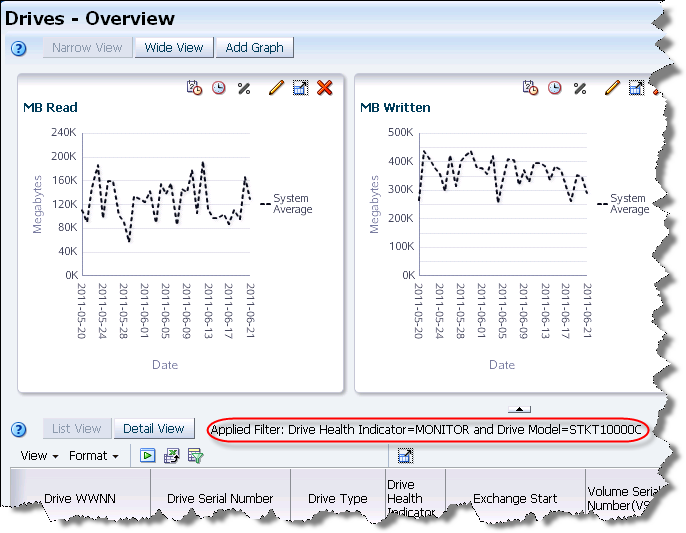 Description de l'illustration if_barlinktarget.png |
| Mise en avant de courbes | Passez le curseur sur une zone de la légende pour mettre en avant l'entrée correspondante dans le graphique. Toutes les autres entrées restent visibles, mais sont estompées. 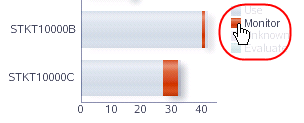 Description de l'illustration if_barhighlight.png |
Graphiques à secteurs
Les graphiques à secteurs servent à comparer des pourcentages correspondant à une ou plusieurs ressources à un instant t. Chaque secteur du graphique représente une ressource (lecteur ou média) ou une autre catégorie de données et la taille du secteur représente le pourcentage du total correspondant à la ressource. Pour avoir une réelle utilité, un graphique à secteurs doit comprendre au moins deux ressources, car une seule ressource remplirait l'ensemble du graphique.
| Action utilisateur | Description |
|---|---|
| Affichage de valeurs détaillées | Passez le curseur sur un secteur du graphique pour afficher le pourcentage correspondant dans une info-bulle. Les autres secteurs du graphique sont estompés. 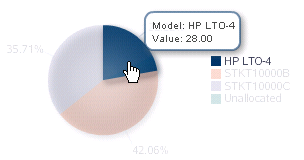 Description de l'illustration if_piedetail.png |
| Lien vers un écran Overview | Remarque : cette action est disponible uniquement dans l'écran Dashboard.
Cliquez sur un secteur du graphique pour suivre le lien vers l'écran Overview correspondant à ce type de ressource. Dans cet exemple, le lien renvoie à l'écran Drives – Overview. Le tableau Vue Liste de l'écran indique qu'un filtre a été appliqué : 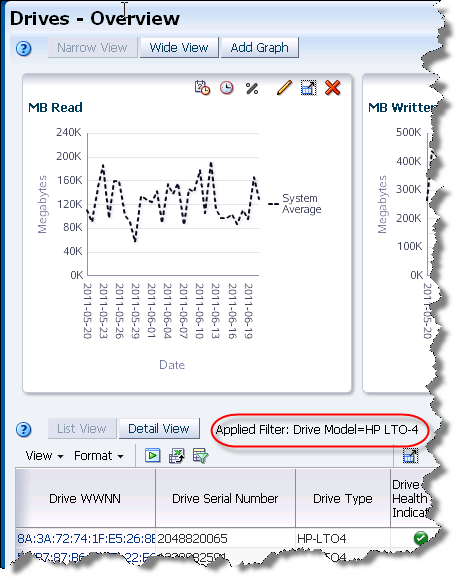 Description de l'illustration if_pielinktarget.png |
| Mise en avant de courbes | Passez le curseur sur une zone de la légende pour mettre en avant l'entrée correspondante dans le graphique à secteurs. Toutes les autres entrées restent visibles, mais sont estompées. 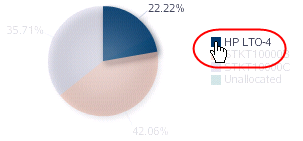 Description de l'illustration if_piehighlight.png |
Graphiques sparkline
Les graphiques sparkline intégrés sont inclus dans certains portlets de tableau Dashboard (reportez-vous au document Guide de l'utilisateur STA pour obtenir des descriptions des portlets de tableau). Un graphique sparkline est un petit graphique à courbes qui représente jusqu'à quatre valeurs clés (Start, End, High et Low) dans une plage de dates donnée. Les graphiques sparkline peuvent faire ressortir des tendances liées aux données.
En fonction de la plage de dates sélectionnée et de la variation des valeurs clés, il est possible qu'un graphique ne contienne que deux ou trois points, au lieu de quatre. En effet, le point associé à une valeur peut en cacher un autre si deux valeurs clés sont proches en termes de date et de valeur. Pour mieux distinguer les valeurs les unes des autres, il est possible de définir une plage de dates plus courte.
La Figure 3-1 à la Figure 3-3 présentent trois plages de dates différentes pour le même portlet d'écran Dashboard. Etant donné que les trois plages utilisent la date du jour comme date de fin, les trois valeurs End Value sont identiques. Toutefois les autres valeurs clés varient dans la mesure où la date de début et les valeurs High Value et Low Value sont différentes pour chaque plage.
Figure 3-1 Tendances relatives aux périphériques surveillés filtrées sur le critère "Il y a moins de 250 jours"
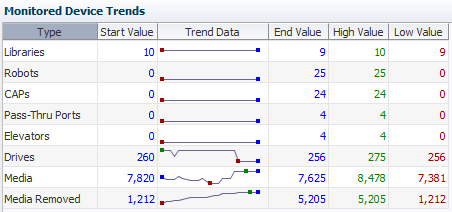
Description de Figure 3-1 Tendances relatives aux périphériques surveillés filtrées sur le critère "Il y a moins de 250 jours"
Figure 3-2 Tendances relatives aux périphériques surveillés filtrées sur le critère "Il y a moins de 30 jours"
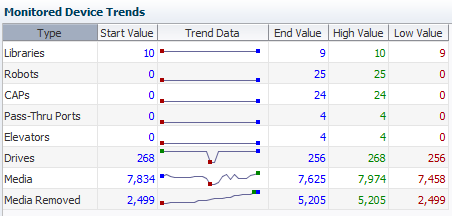
Description de Figure 3-2 Tendances relatives aux périphériques surveillés filtrées sur le critère "Il y a moins de 30 jours"
Figure 3-3 Tendances relatives aux périphériques surveillés filtrées sur le critère "Il y a moins de deux jours"
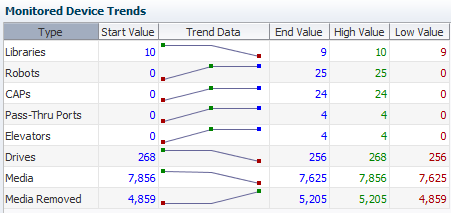
Description de Figure 3-3 Tendances relatives aux périphériques surveillés filtrées sur le critère "Il y a moins de deux jours"
Graphiques des écrans Overview
La zone des graphiques des écrans Overview est composée de la barre d'outils de la zone des graphiques et d'un ou plusieurs volets de graphique. Chaque volet de graphique possède également une barre d'outils propre. Lorsque plusieurs volets de graphique sont affichés, ils sont organisés en mosaïque, avec trois volets maximum par ligne. Vous pouvez afficher jusqu'à 15 volets de graphique en même temps.
Vous pouvez modifier les données affichées dans chaque volet de graphique à l'aide de l'une des méthodes suivantes :
-
Modification de l'attribut affiché. Pour plus d'informations, reportez-vous à la section Attribut du graphique ci-dessous.
-
Modification de la plage de dates affichée. Pour plus d'informations, reportez-vous à la section Plage de dates ci-dessous.
-
Basculement entre valeurs et pourcentages. Pour plus d'informations, reportez-vous à la section Valeurs réelles et pourcentages ci-dessous.
-
Ajout de ressources individuelles au graphique pour une comparaison directe. Pour plus d'informations, reportez-vous à la Enregistrements individuels.
Attribut du graphique
Chaque volet de graphique affiche des valeurs correspondant à un attribut de lecteur ou de média. Vous pouvez modifier l'attribut affiché en cliquant sur l'icône Modifier l'attribut du graphique dans la barre d'outils du volet de graphique, puis en cliquant sur l'un des attributs disponibles pour ce type de ressource.
Pour obtenir des instructions détaillées, reportez-vous à la Modification de l'attribut de graphique.
Plage de dates
Par défaut, la plupart des volets de graphique affichent des valeurs correspondant aux 30 derniers jours, en prenant la date du jour comme point de départ. Les volets de graphique de l'écran Exchanges Overview constituent la seule exception à cette configuration : ils affichent des valeurs correspondant uniquement à la date du jour.
Vous pouvez modifier la plage de dates en cliquant sur l'icône Sélectionner une plage de dates de la barre d'outils du volet de graphique. Vous pouvez ensuite indiquer de nouvelles dates de début et de fin pour la plage, ou encore un point dans le temps (une seule date). Les plages de dates sont représentées sous forme de graphiques à courbes. Les dates uniques sont représentées sous forme de graphiques à barres. Pour obtenir des instructions détaillées, reportez-vous à la Modification de la plage de dates.
Une fois que vous avez indiqué une nouvelle plage de dates pour un graphique, vous pouvez l'appliquer à tous les graphiques de l'écran en cliquant sur l'icône Synchroniser la plage de dates. Pour obtenir des instructions détaillées, reportez-vous à la Synchronisation d'une plage de dates dans tous les graphiques.
Valeurs réelles et pourcentages
Par défaut, les volets de graphique affichent les valeurs réelles des données. Vous pouvez également passer à l'affichage en pourcentages, ce qui permet de présenter les valeurs des différentes ressources sous forme de pourcentage d'un tout. Les valeurs réelles sont affichées sous forme de graphique à courbes tandis que les pourcentages sont représentés sous forme de graphique en aires.
Vous pouvez basculer entre les valeurs réelles et les pourcentages en sélectionnant l'icône Afficher les pourcentages de la barre d'outils du volet de graphique.
Pour obtenir des instructions détaillées, reportez-vous à la Basculement entre valeurs réelles et pourcentages - Ecrans Overview.
Unités de mesure
Les unités de mesure sont identifiées sur l'axe horizontal et l'axe vertical de chaque volet de graphique. Dans les graphiques à courbes et les graphique en aires qui représentent une évolution des valeurs, le temps est toujours assigné à l'axe horizontal et les valeurs d'attribut à l'axe vertical. L'échelle des deux axes s'ajuste automatiquement pour proposer des informations plus détaillées sur les valeurs incluses dans le graphique.
Si l'attribut de graphique inclut une unité de mesure, par exemple "Méga-octets lus" (MB Read), la valeur totale d'un point de données spécifique est le produit de l'unité de mesure incluse dans l'attribut et de l'unité de mesure de l'axe vertical. Dans les exemples de volet de graphique présentés ci-dessous, différentes unités de mesure sont représentées sur l'axe vertical.
-
Dans le graphique MB Read, le point de données entouré en rouge indique une valeur de 88,59 K. Etant donné que l'axe vertical est mesuré en méga-octets, la valeur du point de données est réellement de 88,59 milliers de méga-octets, soit 88 590 Mo.
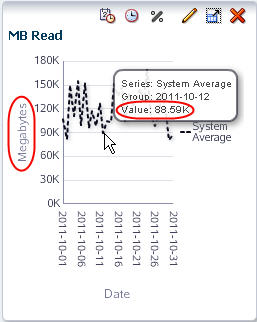
Description de l'illustration if_gruommultiplier.jpg
-
Dans le graphique Dismounts, le point de données entouré en rouge indique une valeur de 2 061. Etant donné que l'axe vertical ne compte pas de multiplicateur, la valeur du point de données est réellement de 2 061.
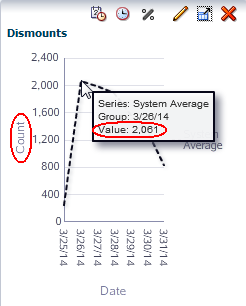
Description de l'illustration if_gruomnomult.png
Enregistrements individuels
Lorsque vous ouvrez un écran Overview, les volets de graphique affichent uniquement la moyenne du système correspondant à l'attribut sélectionné. Il est possible de comparer les ressources individuelles entre elles et avec la moyenne du système en ajoutant des ressources aux graphiques. Pour cela, sélectionnez les enregistrements correspondant aux ressources dans le tableau Vue Liste, puis appliquez la sélection aux graphiques. Les valeurs individuelles sont ensuite mises en avant dans le graphique, tandis que la moyenne du système est estompée.
Vous pouvez modifier les ressources affichées simplement en en sélectionnant d'autres et en validant la nouvelle sélection. S'il n'existe aucune donnée pour une ressource sélectionnée, aucune valeur n'apparaîtra dans le graphique, mais la ressource sera ajoutée à la légende du graphique pour indiquer qu'elle a bien été sélectionnée. Lorsque vous quittez l'écran Overview, les sélections sont annulées. Ainsi, lorsque vous rouvrez l'écran, les volets de graphique affichent à nouveau la moyenne du système seule.
Pour effacer toutes les sélections de ressources des graphiques sans quitter l'écran, désélectionnez tous les enregistrements dans le tableau Vue Liste, puis appliquez à nouveau la sélection aux graphiques.
Pour obtenir des instructions détaillées, reportez-vous à la Ajout de ressources de bibliothèque aux graphiques.
Disposition des zones des graphiques - Ecrans Overview
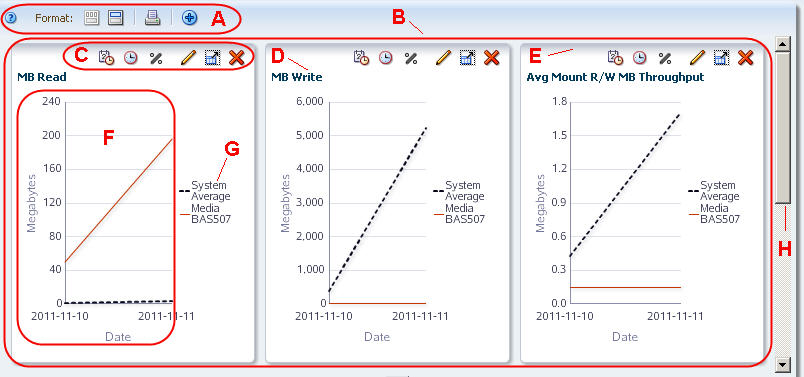
Description de l'illustration if_graphicsovwpane.jpg
| Elém. | Nom | Description |
|---|---|---|
| A | Barre d'outils de la zone des graphiques dans les écrans Overview | Fournit un accès direct aux commandes permettant de gérer la zone des graphiques. Pour obtenir la description de chaque icône, reportez-vous à la Barre d'outils de la zone des graphiques dans les écrans Overview. |
| B | Graphiques | Les graphiques sont regroupés par lignes de trois. La zone peut afficher un maximum de cinq lignes. |
| C | Barre d'outils du volet de graphique dans les écrans Overview | Fournit un accès direct aux commandes permettant de personnaliser l'affichage de ce volet de graphique. Pour plus d'informations, reportez-vous à la Barre d'outils du volet de graphique dans les écrans Overview. |
| D | Titre du volet de graphique | Identifie l'attribut de graphique. |
| E | Bordure du volet de graphique | Zone ombrée située dans la partie supérieure du volet de graphique. Permet de déplacer le volet. Pour plus d'informations, reportez-vous à la Réorganisation des volets de graphique. |
| F | Graphique | Zone où apparaît le corps du graphique. L'axe horizontal représente toujours la date et l'axe vertical représente l'unité de mesure des valeurs affichées. |
| G | Légende | Description des éléments inclus dans le graphique. |
| H | Barre de défilement verticale | Apparaît uniquement si le nombre des graphiques est supérieur à trois. |
Barre d'outils de la zone des graphiques dans les écrans Overview
La barre d'outils de la zone des graphiques (écrans Overview) s'affiche dans la partie supérieure de la zone des graphiques. Elle fournit un accès direct aux commandes les plus utilisées permettant de contrôler l'affichage global de la zone des graphiques.
Description de l'illustration if_toolbargrmainovw.jpg
| Icône | Nom | Description |
|---|---|---|
| Aide | Affiche une aide sur la zone des graphiques.
Rubrique connexe : Guide de l'utilisateur STA |
|
| Mode étroit | Regroupe dans la zone des graphiques les volets de graphique par lignes composées chacune de trois graphiques maximum. Il s'agit du mode par défaut.
Rubrique connexe : Basculement entre le mode étroit et le mode large |
|
| Mode large | Développe l'affichage des graphiques sur toute la largeur de la zone des graphiques pour afficher un seul graphique par ligne.
Rubrique connexe : Basculement entre le mode étroit et le mode large |
|
| Graphiques imprimables | Fournit une fonction d'impression rapide. Affiche un aperçu d'impression des graphiques affichés dans un onglet ou une fenêtre de navigateur distinct(e).
Rubrique connexe : Exécution d'une "impression rapide" d'un graphique |
|
| Ajouter un graphique | Ajoute un nouveau volet de graphique représentant l'attribut par défaut dans la zone des graphiques.
Rubrique connexe : Ajout d'un volet de graphique |
Barre d'outils du volet de graphique dans les écrans Overview
La barre d'outils du volet de graphique s'affiche dans la partie supérieure de chaque volet de graphique dans les écrans Overview. Elle fournit un accès direct aux commandes les plus utilisées permettant de modifier le volet de graphique.
Description de l'illustration if_toolbargrovw.jpg
| Icône | Nom | Description |
|---|---|---|
| Sélectionner une plage de dates | Affiche un éditeur de date permettant de sélectionner une plage de dates ou une date unique.
Rubrique connexe : Modification de la plage de dates |
|
| Synchroniser la plage de dates | Applique la plage de dates du volet de graphique actuel à tous les volets de graphique de l'écran.
Rubrique connexe : Synchronisation d'une plage de dates dans tous les graphiques |
|
| Afficher les pourcentages | Permet de basculer entre valeurs réelles et pourcentages.
Rubrique connexe : Basculement entre valeurs réelles et pourcentages - Ecrans Overview |
|
| Modifier l'attribut du graphique | Permet de modifier l'attribut représenté dans le graphique.
Rubrique connexe : Modification de l'attribut de graphique |
|
| Dissocier le volet | Permet de détacher le graphique de l'écran afin de l'afficher dans une fenêtre séparée au premier plan du navigateur.
Rubrique connexe : Dissociation d'un volet de graphique |
|
| Supprimer le volet | Supprime le volet de graphique de l'écran.
Rubrique connexe : Suppression d'un volet de graphique |
Graphiques dans les écrans Analysis
La zone des graphiques des écrans Analysis est composée de la barre d'outils de la zone des graphiques et d'un ou plusieurs volets de graphique. Chaque volet de graphique possède également une barre d'outils propre.
La zone des graphiques par défaut qui apparaît dans les écrans Analysis compte un seul volet de graphique affichant des informations de synthèse sur le système entier. Dans les écrans Analysis, l'attribut de graphique est toujours l'indicateur d'intégrité applicable (lecteur ou média).
Vous pouvez modifier le nombre de volets de graphique et les données qu'ils affichent en sélectionnant des couches de ligne différentes dans le tableau croisé dynamique et en appliquant la sélection aux graphiques. Lorsque plusieurs volets sont affichés, le volet le plus à gauche affiche toujours les informations de synthèse et les volets restants affichent les informations détaillées.
Pour obtenir des instructions détaillées, reportez-vous à la Tâches de représentation graphique des données.
Disposition des zones de graphiques - Ecrans Analysis
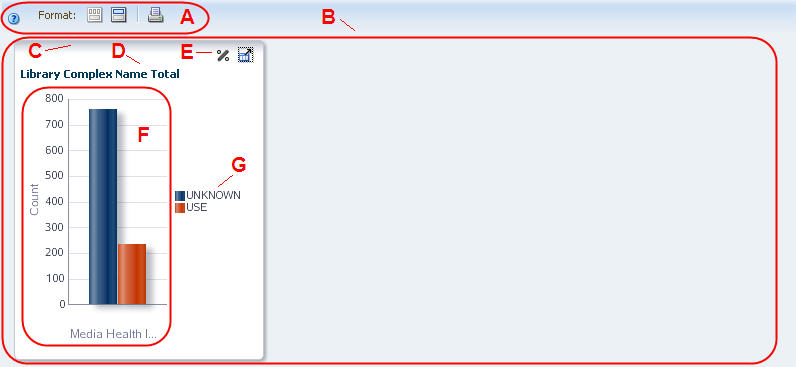
Description de l'illustration if_graphicsanlyspane.jpg
| Elém. | Nom | Description |
|---|---|---|
| A | Barre d'outils de la zone des graphiques dans les écrans Analysis | Fournit un accès direct aux commandes permettant de gérer la zone des graphiques. Pour obtenir la description de chaque icône, reportez-vous à la Barre d'outils de la zone des graphiques dans les écrans Overview. |
| B | Graphiques | Les graphiques sont regroupés par lignes de trois. La zone peut afficher un maximum de cinq lignes. La vue par défaut affiche un seul graphique. |
| C | Bordure du volet de graphique | Zone ombrée située dans la partie supérieure du volet de graphique.
Remarque : les volets de graphique des écrans Analysis ne peuvent pas être réorganisés. |
| D | Titre du volet de graphique | Identifie l'attribut de graphique. |
| E | Barre d'outils du volet de graphique dans les écrans Analysis | Fournit un accès direct aux commandes permettant de personnaliser l'affichage de ce volet de graphique. Pour plus d'informations, reportez-vous à la Barre d'outils du volet de graphique dans les écrans Analysis. |
| F | Graphique | Zone où apparaît le corps du graphique. |
| G | Légende | Description des éléments inclus dans le graphique. |
Barre d'outils de la zone des graphiques dans les écrans Analysis
La barre d'outils de la zone des graphiques (écrans Analysis) s'affiche dans la partie supérieure de la zone des graphiques. Elle fournit un accès direct aux commandes les plus utilisées permettant de contrôler l'affichage global de la zone des graphiques.
Description de l'illustration if_toolbargrmainanlys.jpg
| Icône | Nom | Description |
|---|---|---|
| Aide | Affiche une aide sur la zone des graphiques.
Rubrique connexe : Guide de l'utilisateur STA |
|
| Mode étroit | Regroupe dans la zone des graphiques les volets de graphique par lignes composées chacune de trois graphiques maximum. Il s'agit du mode par défaut.
Rubrique connexe : Basculement entre le mode étroit et le mode large |
|
| Mode large | Développe l'affichage des graphiques sur toute la largeur de la zone des graphiques pour afficher un seul graphique par ligne.
Rubrique connexe : Basculement entre le mode étroit et le mode large |
|
| Graphiques imprimables | Fournit une fonction d'impression rapide. Affiche un aperçu d'impression des graphiques affichés dans un onglet ou une fenêtre de navigateur distinct(e).
Rubrique connexe : Exécution d'une "impression rapide" d'un graphique |
Barre d'outils du volet de graphique dans les écrans Analysis
La barre d'outils du volet de graphique s'affiche dans la partie supérieure de chaque volet de graphique dans les écrans Analysis. Elle fournit un accès direct aux commandes les plus utilisées permettant de modifier le volet de graphique.
Description de l'illustration if_toolbargranlys.jpg
| Icône | Nom | Description |
|---|---|---|
| Afficher les pourcentages | Permet de basculer entre valeurs réelles et pourcentages.
Rubrique connexe : Basculement entre valeurs réelles et pourcentages - Ecrans Analysis |
|
| Dissocier le volet | Permet de détacher le graphique de l'écran afin de l'afficher dans une fenêtre séparée au premier plan du navigateur.
Rubrique connexe : Dissociation d'un volet de graphique |
Tâches relatives à l'affichage
Ces procédures vous permettent de modifier l'apparence et l'organisation des graphiques dans l'écran STA . Certaines tâches concernent aussi bien les écrans Overview que les écrans Analysis, tandis que d'autres s'appliquent uniquement aux écrans Overview. Cette distinction sera précisée au début de chaque procédure.
Dissociation d'un volet de graphique
Remarque:
Cette procédure concerne à la fois les écrans Overview et les écrans Analysis.Cette procédure permet de détacher un volet de graphique de la zone des graphiques et de l'afficher dans une fenêtre séparée au premier plan du navigateur. Une fois que vous avez dissocié un volet de graphique, vous pouvez le redimensionner et le déplacer à l'intérieur de la fenêtre de navigateur. Vous pouvez dissocier un seul volet à la fois.
-
Cliquez sur Dissocier le volet dans la barre d'outils du volet de graphique.
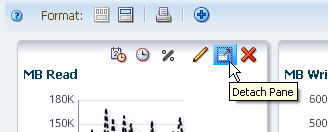
Description de l'illustration if_graphdetach.jpg
Le volet de graphique est affiché dans une fenêtre distincte au premier plan de l'écran.
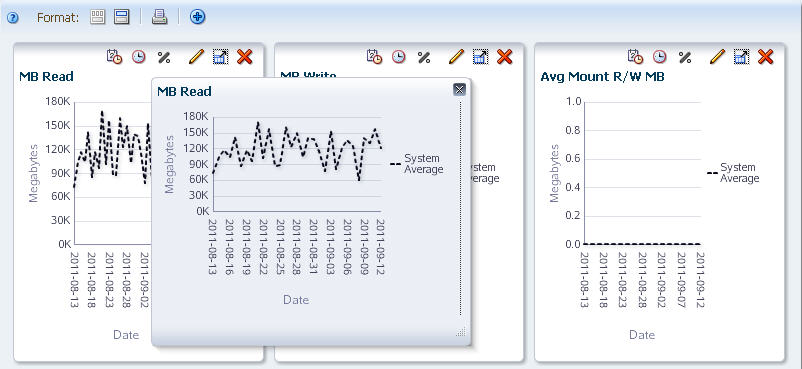
Description de l'illustration if_graphdetached.jpg
Remarque:
Si vous accédez à un autre écran, le volet se ferme automatiquement. -
Vous pouvez également déplacer ou redimensionner le volet comme suit :
-
Pour déplacer le volet, cliquez sur la bordure supérieure et faites glisser.

Description de l'illustration if_panemove.jpg
-
Pour redimensionner le volet, cliquez sur un de ses côtés ou de ses angles et faites glisser.
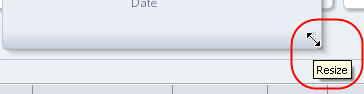
Description de l'illustration if_paneresize.jpg
-
-
Pour rétablir la position d'origine du volet de graphique, appliquez l'une des méthodes suivantes :
-
Cliquez sur Close dans la barre d'outils du volet de graphique.
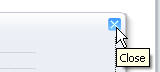
Description de l'illustration if_graphclose.jpg
-
Cliquez sur Dissocier le volet dans un deuxième volet de graphique. Cette opération permet de restaurer la position d'origine du premier volet de graphique et d'afficher le deuxième volet de graphique au premier plan.
-
Réorganisation des volets de graphique
Remarque:
Cette procédure concerne uniquement les écrans Overview.Cette procédure permet de réorganiser les volets de graphique dans la zone des graphiques. Cette procédure concerne à la fois le mode étroit et le mode large.
-
Passez le curseur sur la bordure du volet de graphique que vous souhaitez déplacer. Le curseur Déplacer l'objet s'affiche.
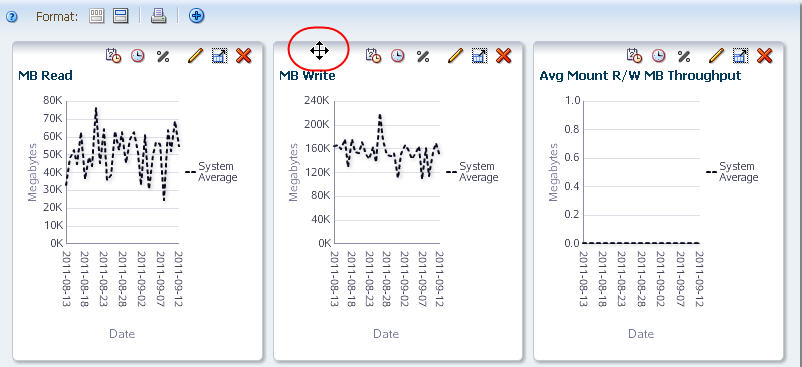
Description de l'illustration if_grpaneselect.jpg
-
Cliquez sur le volet et faites-le glisser vers son nouvel emplacement.
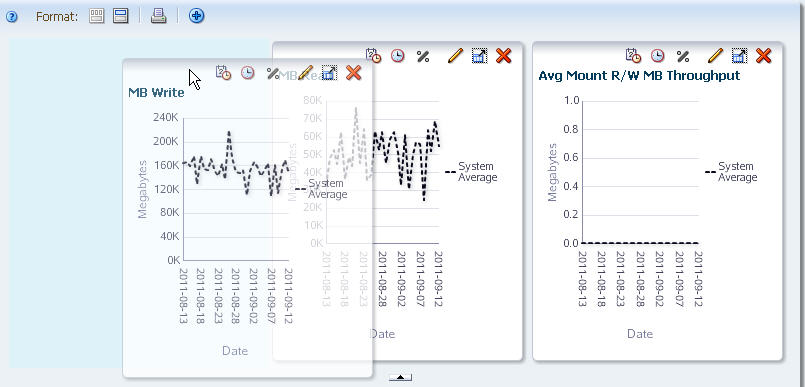
Description de l'illustration if_grpanemoving.jpg
-
Une fois que le volet est proche de la position souhaitée, relâchez le bouton de la souris.
Le volet se met en place automatiquement. Il n'est pas nécessaire de le positionner avec exactitude.
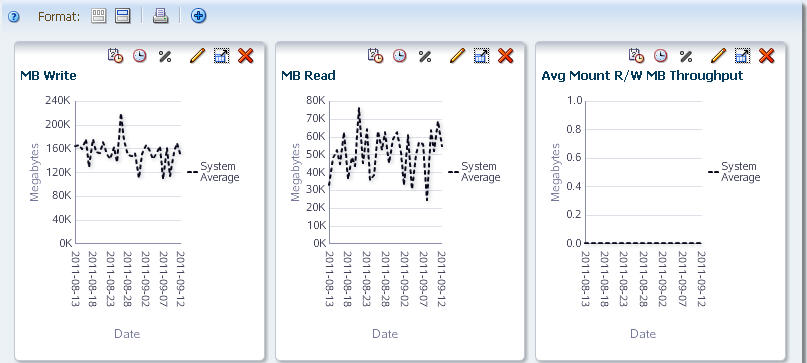
Description de l'illustration if_grpanemoved.jpg
Ajout d'un volet de graphique
Remarque:
Cette procédure concerne uniquement les écrans Overview.Cette procédure permet d'ajouter un volet de graphique à l'écran. Les données sont affichées dans le nouveau graphique sur la base des critères suivants :
-
Le graphique affiche l'attribut par défaut correspondant au type de ressource. Pour le type média, l'attribut par défaut est Data Mounts et pour le type lecteur, l'attribut est MB Read. Vous pouvez remplacer l'attribut par tout autre attribut disponible pour la ressource.
-
Si les volets de graphique existants ont tous été synchronisés sur la même plage de dates, le nouveau graphique utilise cette même plage. Dans le cas contraire, le graphique utilise la plage de dates par défaut du système (soit les 30 derniers jours).
-
Le nouveau graphique affiche des valeurs réelles, même si tous les graphiques existants affichent des pourcentages.
-
Si des ressources individuelles ont été appliquées aux graphiques existants, le nouveau graphique les affiche également.
-
Cliquez sur Ajouter un graphique dans la barre d'outils de la zone des graphiques.
Remarque:
Vous pouvez afficher jusqu'à 15 volets de graphique en même temps. Une fois que le nombre de 15 est atteint, l'icône Ajouter un graphique est désactivée (estompée).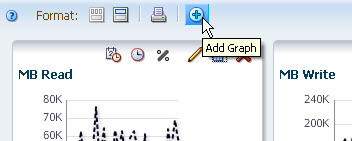
Description de l'illustration if_graphadd.jpg
Le volet de graphique est ajouté à la fin de la zone des graphiques. Vous devrez éventuellement vous servir de la barre de défilement verticale pour faire apparaître le graphique.
-
Pour placer le volet à un autre endroit, reportez-vous à la Réorganisation des volets de graphique.
-
Pour représenter un attribut différent dans un graphique, reportez-vous à la Modification de l'attribut de graphique.
-
Suppression d'un volet de graphique
Remarque:
Cette procédure concerne uniquement les écrans Overview.Cette procédure permet de supprimer un volet de graphique de la zone des graphiques.
-
Cliquez sur Supprimer le volet dans la barre d'outils du volet de graphique.
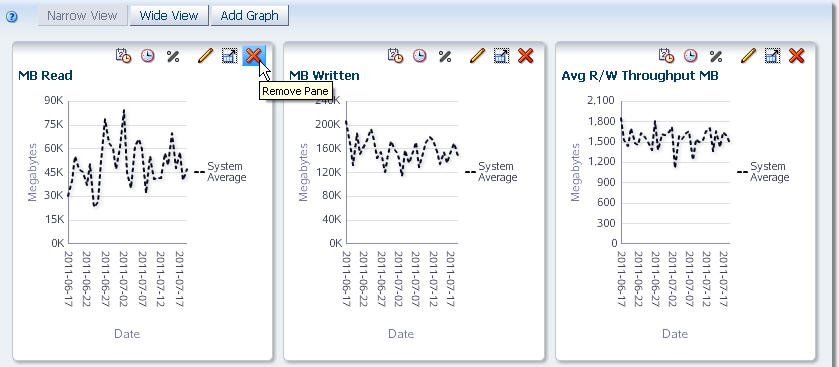
Description de l'illustration if_grremove.jpg
Le volet est retiré de l'affichage.
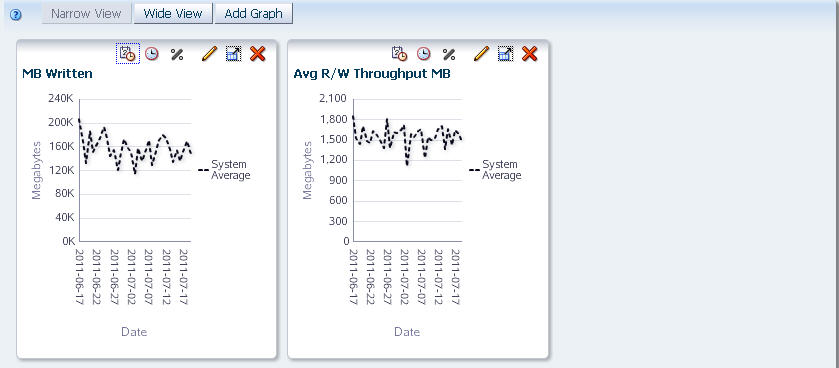
Description de l'illustration if_grremoved.jpg
Pour plus d'informations sur la restauration d'un volet de graphique supprimé, reportez-vous à la Ajout d'un volet de graphique.
Basculement entre le mode étroit et le mode large
Remarque:
Cette procédure concerne à la fois les écrans Overview et les écrans Analysis.Cette procédure permet d'afficher les graphiques en mode étroit ou large. Le mode étroit est le mode par défaut. Il permet de comparer côte à côte des attributs de graphique. Le mode large permet quant à lui d'afficher un graphique avec un niveau de détail supérieur.
-
Cliquez sur Wide View dans la barre d'outils de la zone des graphiques.
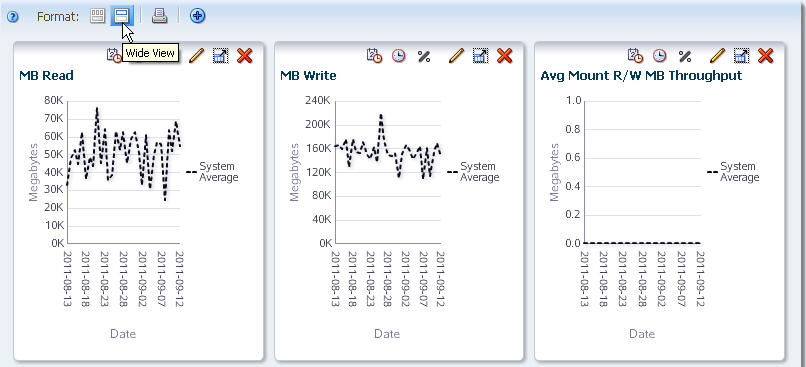
Description de l'illustration if_grwideview.jpg
L'affichage passe au mode large dans lequel chaque volet de graphique s'étend sur toute la largeur de la zone des graphiques. Une barre de défilement verticale s'affiche, vous permettant d'atteindre les autres volets.
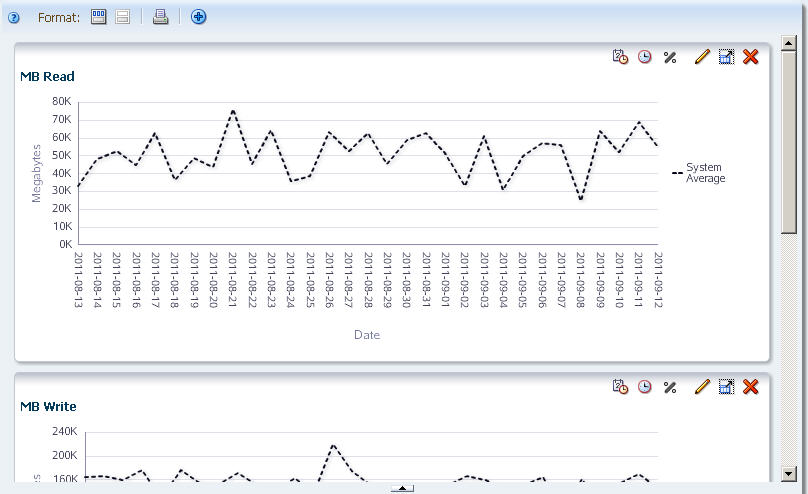
Description de l'illustration if_grwide.jpg
-
Pour revenir au mode étroit, cliquez sur Mode étroit dans la barre d'outils de la zone des graphiques.
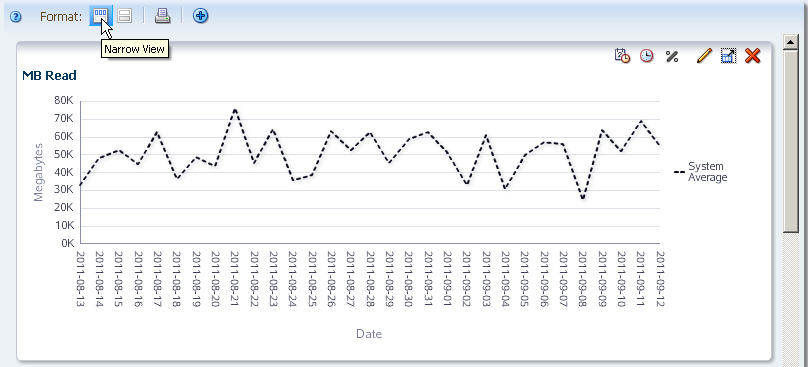
Description de l'illustration if_grnarrowview.jpg
Exécution d'une "impression rapide" d'un graphique
Remarque:
Cette procédure concerne à la fois les écrans Overview et les écrans Analysis.Cette procédure permet de réaliser une impression rapide de tous les graphiques actuellement affichés.
Remarque:
Pour un résultat optimal, affichez les graphiques en mode large. Ainsi, les graphiques imprimés contiendront des informations plus détaillées.-
Cliquez sur Graphiques imprimables dans la barre d'outils de la zone des graphiques.
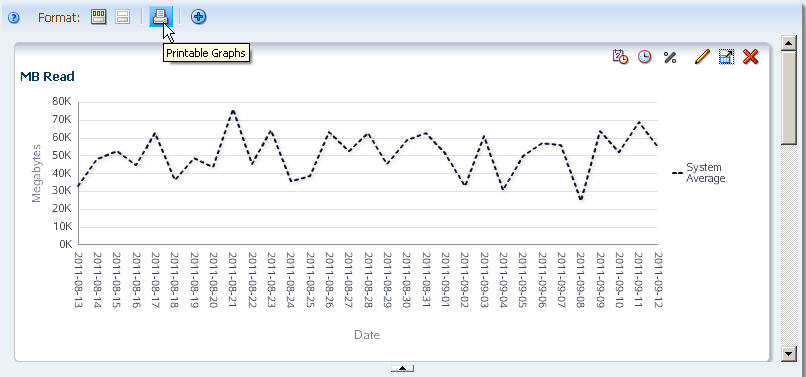
Description de l'illustration if_grprintable.jpg
Un nouvel onglet est créé dans votre fenêtre de navigateur, présentant les graphiques dans un format imprimable.
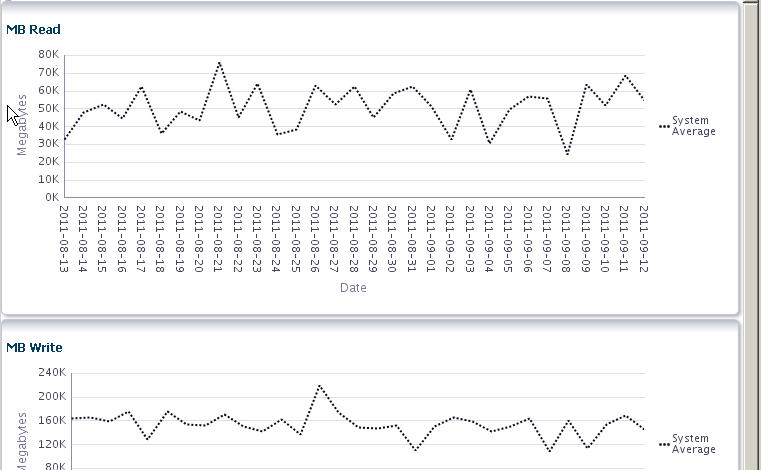
Description de l'illustration if_grprintabletab.jpg
-
Vous pouvez utiliser la fonction d'impression standard de votre navigateur pour envoyer les données affichées à une imprimante pour impression.
Tâches de représentation graphique des données
Ces procédures vous permettent de modifier les données qui sont affichées dans un ou plusieurs volets de graphique. Certaines tâches concernent aussi bien les écrans Overview que les écrans Analysis, tandis que d'autres s'appliquent uniquement à un type d'écran. Cette distinction sera précisée au début de chaque procédure.
-
Synchronisation d'une plage de dates dans tous les graphiques
-
Basculement entre valeurs réelles et pourcentages - Ecrans Overview
-
Basculement entre valeurs réelles et pourcentages - Ecrans Analysis
-
Représentation graphique de données détaillées pour un attribut de tableau croisé dynamique
-
Représentation graphique de données agrégées d'un tableau croisé dynamique
Modification de l'attribut de graphique
Remarque:
Cette procédure concerne uniquement les écrans Overview.Cette procédure permet de modifier l'attribut de ressource affiché dans un volet de graphique.
-
Cliquez sur Modifier l'attribut du graphique dans la barre d'outils du volet de graphique.
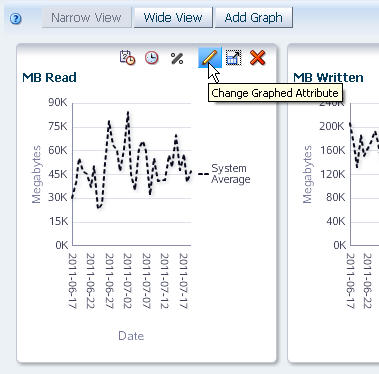
Description de l'illustration if_grchangeattrib.jpg
Un menu apparaît, affichant tous les attributs disponibles pour ce type de ressource. Seuls 14 attributs sont visibles à la fois. Le bouton de défilement situé en bas du menu permet de parcourir la liste en entier.
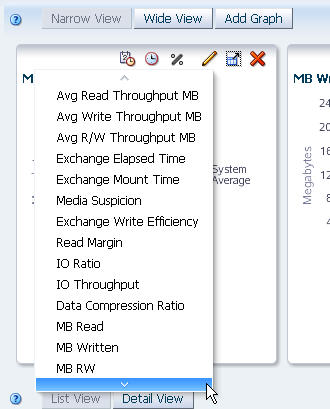
Description de l'illustration if_grchangeattribmenu.jpg
-
Sélectionnez l'attribut que le graphique doit représenter.
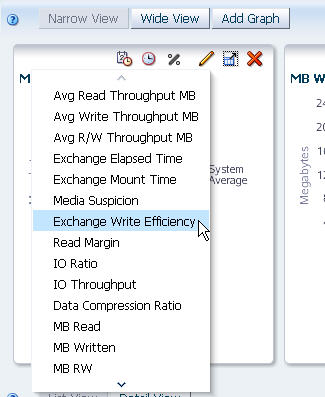
Description de l'illustration if_grchangeattribselect.jpg
Le graphique est mis à jour suivant votre sélection.
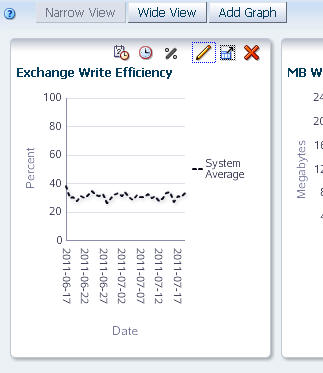
Description de l'illustration if_grchangeattribdone.jpg
Modification de la plage de dates
Remarque:
Cette procédure concerne uniquement les écrans Overview.Cette procédure permet de modifier la plage de dates d'un volet de graphique. Vous pouvez spécifier une nouvelle plage ou un point dans le temps (date unique).
-
Cliquez sur Sélectionner une plage de dates dans la barre d'outils du volet de graphique.
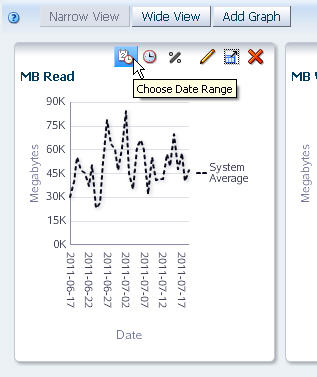
Description de l'illustration if_grdaterange.jpg
La boîte de dialogue Choose Date Range s'affiche.
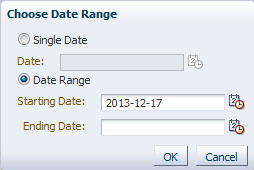
Description de l'illustration if_grchoosedated.jpg
-
Renseignez la boîte de dialogue, en spécifiant une date unique ou une plage de dates.
-
Pour indiquer un point dans le temps, procédez comme suit :
-
Sélectionnez l'option Single Date.
-
Dans le champ Date, indiquez la date que vous souhaitez afficher. Vous pouvez saisir la date manuellement ou cliquer sur l'icône Select Date dans la boîte de dialogue pour ouvrir l'éditeur de Date et sélectionner la date. Le format de date à suivre est yyyy‐mm‐dd.
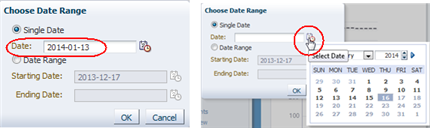
Description de l'illustration if_datechooser.png
-
-
Pour sélectionner une plage de dates, procédez comme suit :
-
Sélectionnez l'option Date Range.
-
Dans les champs Starting Date et Ending Date, saisissez la première date et la dernière date de la plage. Vous pouvez saisir la date manuellement ou cliquer sur l'icône Select Date dans la boîte de dialogue pour afficher l'éditeur de Date‐heure et sélectionner les dates. Le format de date à suivre est yyyy‐mm‐dd.
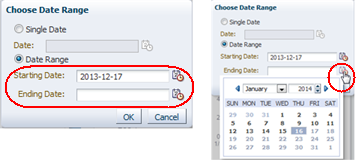
Description de l'illustration if_rangechooser.png
-
-
-
Lorsque la sélection de date vous convient, cliquez sur OK.
Le graphique est mis à jour suivant votre sélection.
-
Nouvelle date unique (les dates uniques sont représentées sous forme de graphiques à barres) :
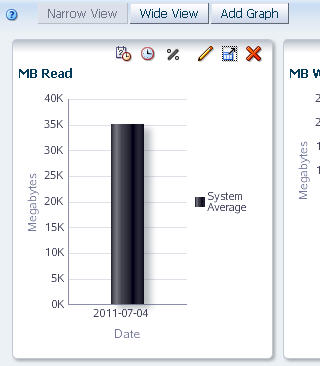
Description de l'illustration if_grdatepitdone.jpg
-
Nouvelle plage de dates (les plages de dates sont représentées sous forme de graphiques à courbes) :
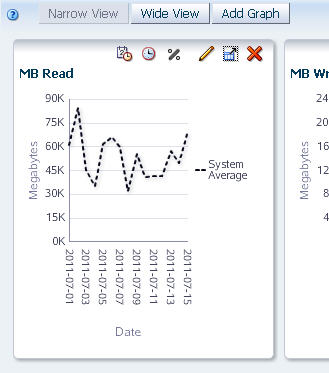
Description de l'illustration if_grdaterangedone.jpg
-
Synchronisation d'une plage de dates dans tous les graphiques
Remarque:
Cette procédure concerne uniquement les écrans Overview.Cette procédure permet de synchroniser tous les volets de graphique sur la même plage de dates.
-
Dans un volet de graphique de l'écran, définissez la plage de dates à appliquer à tous les volets. Pour obtenir des instructions, reportez-vous à la Modification de la plage de dates.
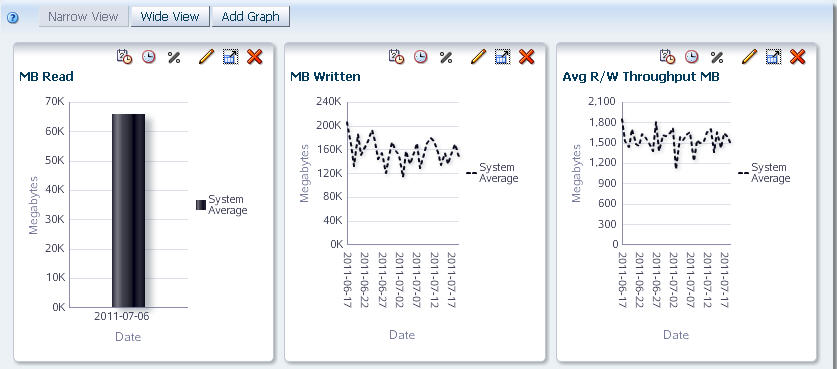
Description de l'illustration if_grsyncbegin.jpg
-
Cliquez sur Synchroniser la plage de dates dans la barre d'outils de ce volet de graphique.
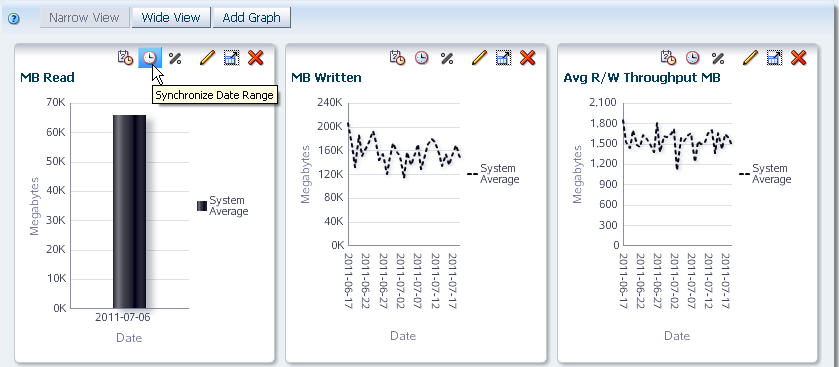
Description de l'illustration if_grsyncdaterange.jpg
La boîte de dialogue de confirmation Synchronize Graphs s'affiche.
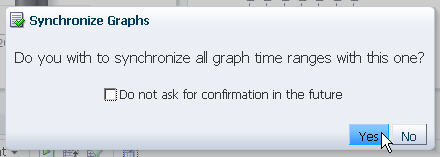
Description de l'illustration if_grsyncconfirmd.jpg
-
Cliquez sur Yes pour appliquer la synchronisation.
Tous les volets de graphique dans la zone des graphiques sont synchronisés pour afficher la même plage de dates. Toutes les autres caractéristiques d'affichage des données (attribut de graphique, valeurs réelles/pourcentages, ressources ajoutées) restent inchangées.
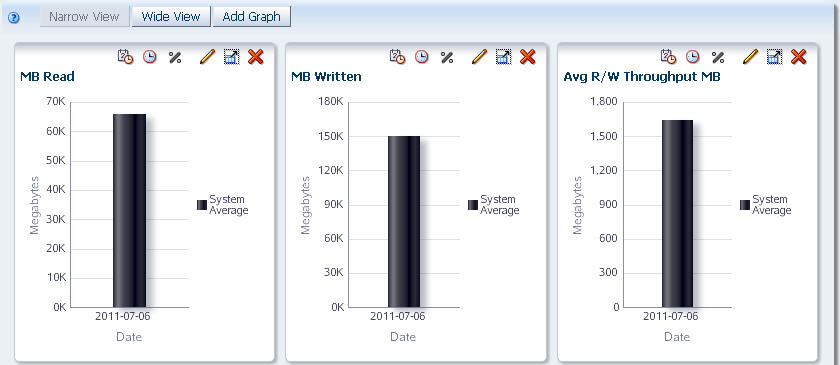
Description de l'illustration if_grsyncdone.jpg
Ajout de ressources de bibliothèque aux graphiques
Remarque:
Cette procédure concerne uniquement les écrans Overview.Cette procédure permet d'ajouter des ressources de bibliothèque sélectionnées, par exemple des bibliothèques, lecteurs, médias, etc. à tous les volets de graphique de l'écran. Dans la vue par défaut, les graphiques affichent uniquement la moyenne du système correspondant à l'attribut de graphique.
-
Dans le tableau Vue Liste, sélectionnez une ou plusieurs ressources.
Remarque:
Vous pouvez utiliser la multisélection pour sélectionner plusieurs ressources. Pour plus d'informations, reportez-vous à la Multisélection.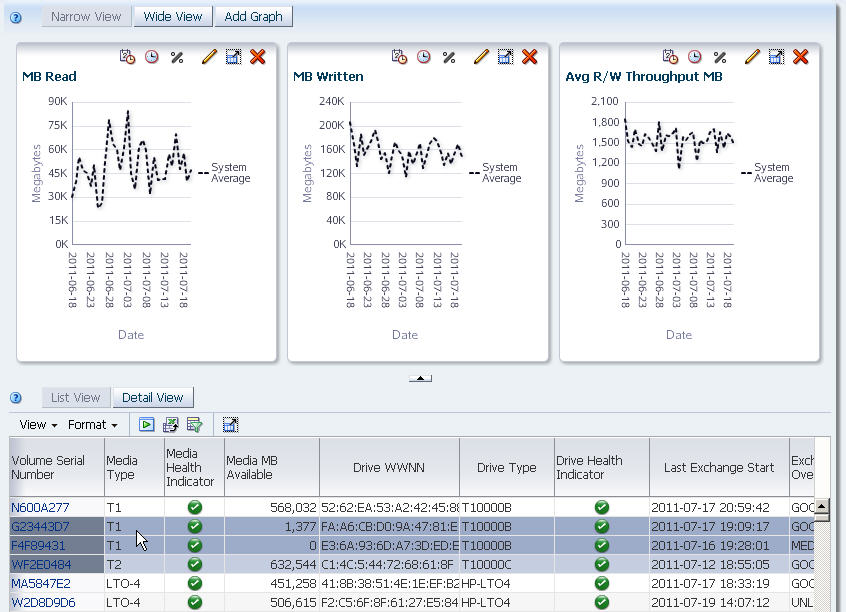
Description de l'illustration if_grselectres.jpg
-
Cliquez sur Appliquer la sélection dans la barre d'outils Vue Liste.
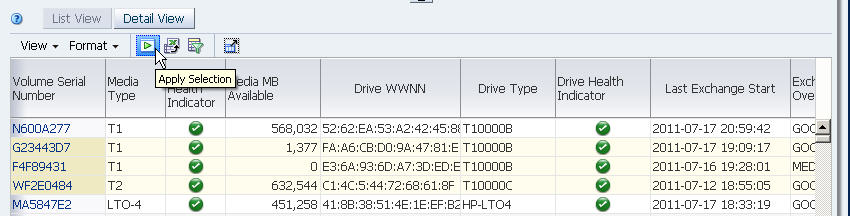
Description de l'illustration if_grapplyselection.jpg
Les ressources sélectionnées sont ajoutées à tous les volets de graphique de l'écran.
Remarque:
En fonction des valeurs de données des ressources sélectionnées, l'échelle d'un ou plusieurs volets de graphique peut changer. L'échelle des deux axes s'ajuste automatiquement pour proposer des informations plus détaillées sur les ressources sélectionnées.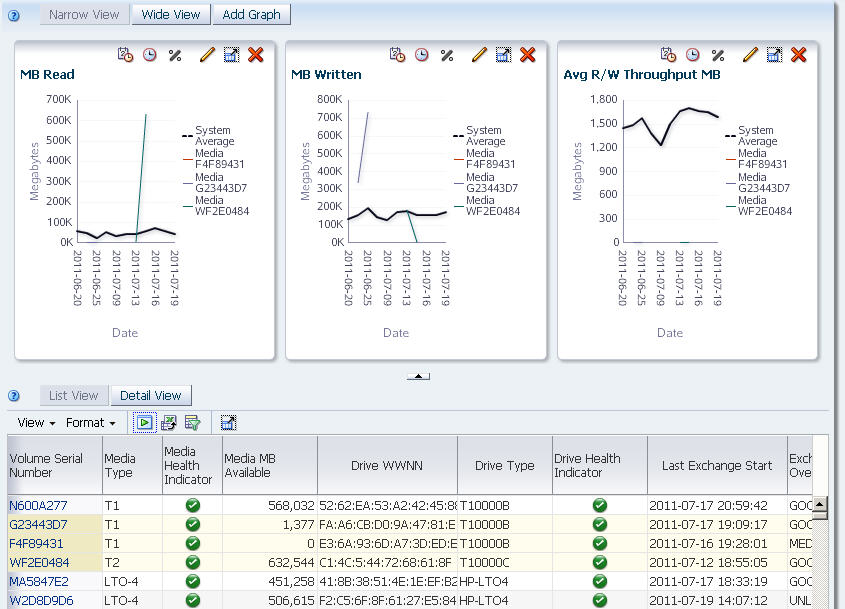
Description de l'illustration if_grselectapplied.jpg
-
Vous pouvez modifier les ressources sélectionnées en procédant comme suit :
-
Pour supprimer ces ressources et en ajouter d'autres, répétez l'étape 1 et l'étape 2, cette fois en sélectionnant d'autres ressources.
-
Pour supprimer toutes les ressources des graphiques et afficher simplement la moyenne du système, désélectionnez toutes les ressources sélectionnées dans le tableau et cliquez sur Appliquer la sélection à nouveau.
-
Basculement entre valeurs réelles et pourcentages - Ecrans Overview
Remarque:
Cette procédure concerne uniquement les écrans Overview.Cette procédure permet de basculer entre valeurs réelles et pourcentages dans un volet de graphique. Par défaut, les valeurs réelles sont affichées. Les pourcentages permettent de comparer les ressources individuelles d'un ensemble de ressources sélectionnées. Ainsi, l'affichage en pourcentages est réellement utile lorsqu'au moins deux ressources ont été ajoutées au graphique.
-
Ajoutez deux ressources ou plus au graphique. Pour obtenir des instructions détaillées, reportez-vous à la Ajout de ressources de bibliothèque aux graphiques.
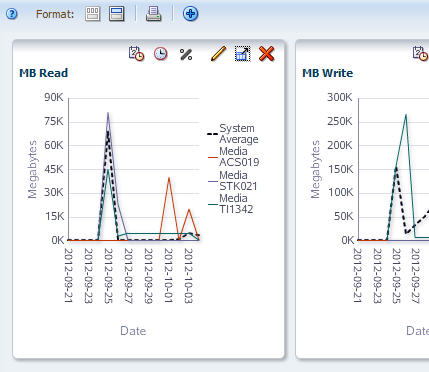
Description de l'illustration if_grmediaapplied.jpg
-
Cliquez sur Show Percentages dans la barre d'outils du volet de graphique.
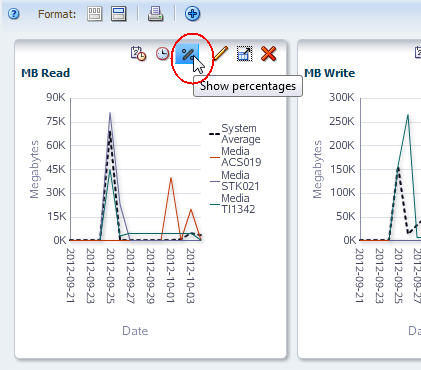
Description de l'illustration if_grshowpercent.jpg
Les valeurs représentées dans le graphique passent des valeurs réelles aux pourcentages et le graphique à courbes se transforme en graphique en aires.
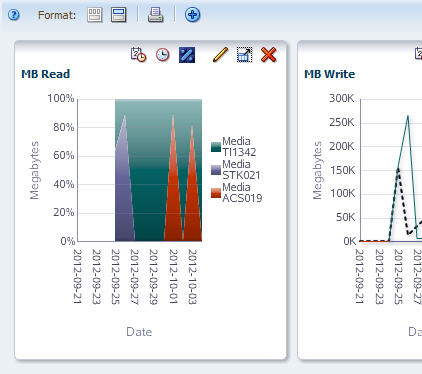
Description de l'illustration if_grpercentvalues.jpg
-
L'icône Afficher les pourcentages sert de bouton de basculement. Vous pouvez cliquer à nouveau dessus pour revenir à l'affichage des valeurs réelles.
Basculement entre valeurs réelles et pourcentages - Ecrans Analysis
Remarque:
Cette procédure concerne uniquement les écrans Analysis.Cette procédure permet de basculer entre valeurs réelles et pourcentages dans un volet de graphique. Par défaut, les valeurs réelles sont affichées. Les pourcentages permettent de comparer les ressources individuelles d'un ensemble de ressources sélectionnées. Ainsi, l'affichage en pourcentages est réellement utile lorsqu'au moins deux ressources ont été ajoutées au graphique.
-
Cliquez sur Show Percentages dans la barre d'outils du volet de graphique.
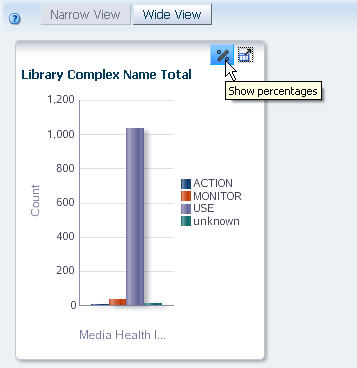
Description de l'illustration if_grpercentanlys.jpg
Les valeurs représentées dans le graphique passent des valeurs réelles aux pourcentages et le graphique à barres se transforme en graphique à secteurs.
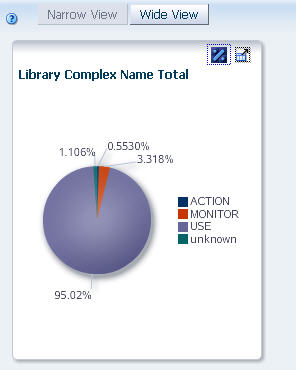
Description de l'illustration if_grpercentanlysdone.jpg
-
L'icône Afficher les pourcentages sert de bouton de basculement. Vous pouvez cliquer à nouveau dessus pour revenir à l'affichage des valeurs réelles.
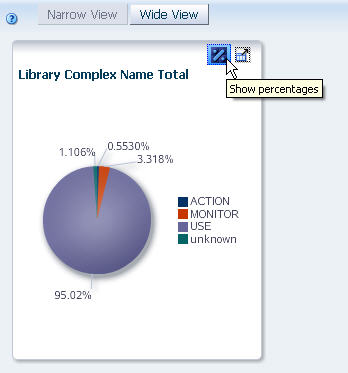
Description de l'illustration if_grpercentanlystoggle.jpg
Représentation graphique de données détaillées pour un attribut de tableau croisé dynamique
Remarque:
Cette procédure concerne uniquement les écrans Analysis.Cette procédure permet d'obtenir une représentation graphique détaillée des données correspondant à un attribut de tableau croisé dynamique. Le résultat est un simple volet de graphique affiché dans la zone des graphiques.
Remarque:
Vous pouvez représenter dans un graphique des attributs qui apparaissent dans l'axe des lignes uniquement, et une seule ligne à la fois. Si vous sélectionnez un attribut de l'axe des colonnes ou si vous sélectionnez plusieurs lignes, le message d'erreur "Please select one and only one row" s'affiche.-
Dans le tableau croisé dynamique, sélectionnez une ligne qui affiche une valeur correspondant à un attribut.
Remarque:
Dans cet exemple, la valeur "HP" correspondant à l'attribut Drive Manufacturer est sélectionnée.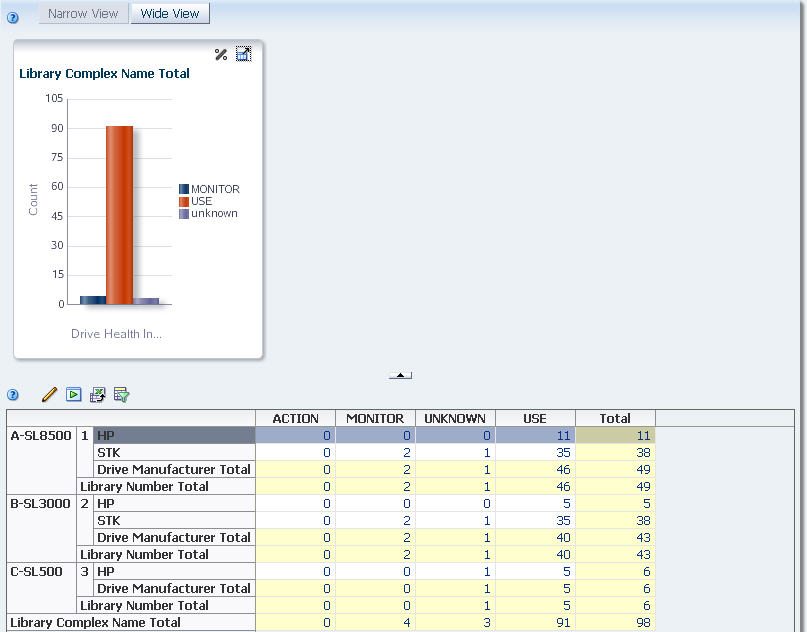
Description de l'illustration if_grselectrow.jpg
-
Cliquez sur Appliquer la sélection dans la barre d'outils du tableau croisé dynamique.
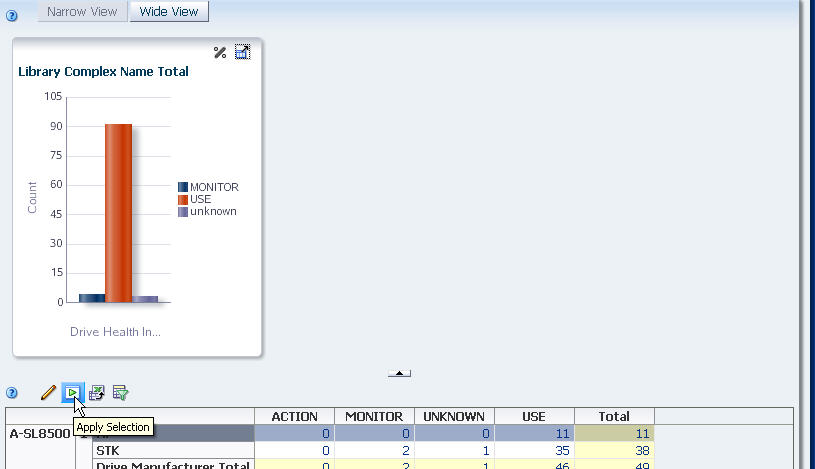
Description de l'illustration if_grapplyselectanlys.jpg
La valeur d'attribut sélectionnée est affichée dans un seul volet de graphique.
Représentation graphique de données agrégées d'un tableau croisé dynamique
Remarque:
Cette procédure concerne uniquement les écrans Analysis.Cette procédure permet de représenter dans un graphique les données agrégées d'un tableau croisé dynamique. En résultent plusieurs volets de graphique dans la zone des graphiques : un pour les totaux agrégés et un pour chacune des valeurs d'attribut comprises dans les totaux.
Remarque:
Vous pouvez représenter dans un graphique des attributs qui apparaissent dans l'axe des lignes uniquement, et une seule ligne à la fois. Si vous sélectionnez un attribut de l'axe des colonnes ou si vous sélectionnez plusieurs lignes, le message d'erreur "Please select one and only one row" s'affiche.-
Dans le tableau croisé dynamique, sélectionnez une couche qui regroupe plusieurs valeurs d'attribut.
Remarque:
Dans cet exemple, la couche d'imbrication est "Library Number". Celle-ci regroupe les données correspondant à deux fabricants de lecteurs : "HP" et "STK".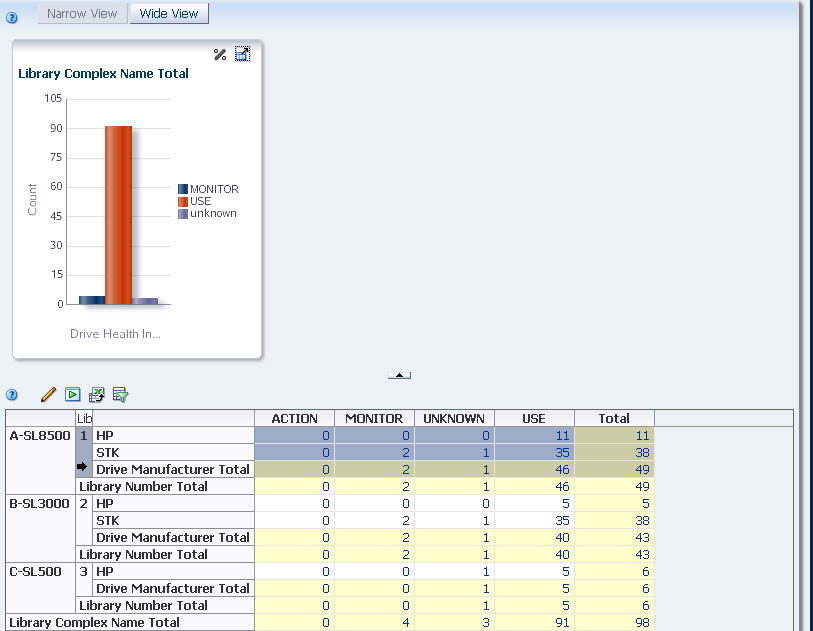
Description de l'illustration if_grselectnesting.jpg
-
Cliquez sur Appliquer la sélection dans la barre d'outils du tableau croisé dynamique.
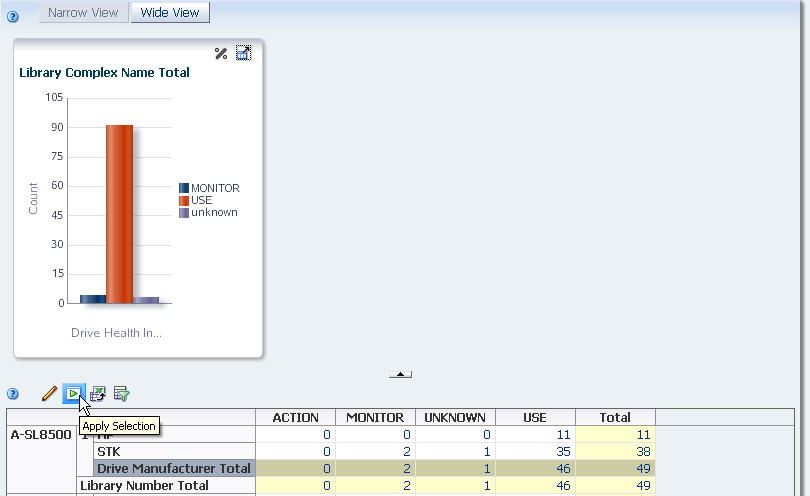
Description de l'illustration if_grapplysummary.jpg
La zone des graphiques est mise à jour comme suit :
-
Le volet le plus à gauche présente les données de synthèse correspondant à l'attribut.
-
Les volets situés à sa droite présentent des données détaillées pour chaque attribut inclus dans l'aggrégation (un volet par attribut). Cet exemple contient deux volets détaillés : un pour "HP" et l'autre pour "STK".
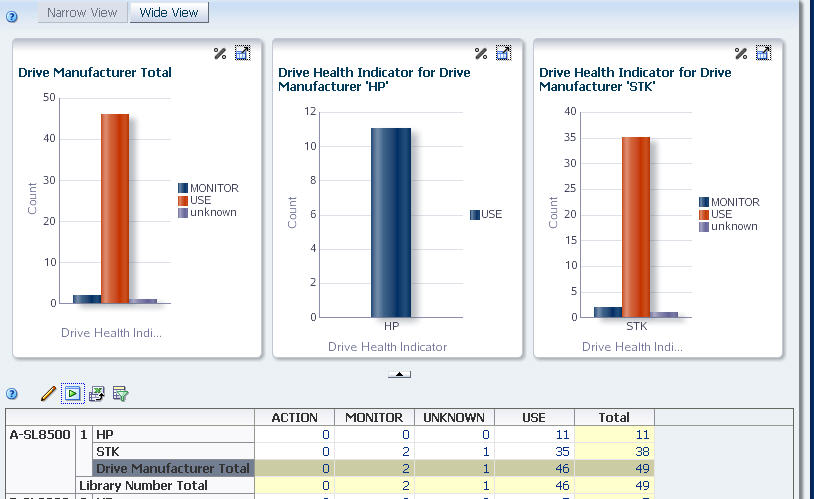
Description de l'illustration if_grapplysummarydone.jpg
-